Google ha appena aggiunto un nuovo strumento di ricerca alla sua app Documenti su Android. Il nuovo strumento ti consentirà di inserire citazioni o immagini nei tuoi documenti senza uscire dall'app. Questo è molto utile se stai lavorando a un progetto di ricerca più lungo, a un invito a una festa o a un foglio di lavoro per studenti. Ecco come utilizzare il nuovo strumento:
- Tocca il menu (tre punti) nell'angolo in alto a destra e scegli l'opzione Ricerca. Visualizzerai la ricerca di Google nell'app Documenti.

", " modalTemplate ":" {{content}} ", " setContentOnInit ": false} '>
- Cerca nel Web all'interno dell'app per il tuo argomento. I risultati Web e Immagine sono suddivisi in schede nella parte superiore.
- Per le virgolette, tieni premuto sul testo come faresti quando lo copi in un'altra app. Per le immagini basta toccare quello che si desidera utilizzare.
- Il pulsante Inserisci verrà visualizzato in alto a destra nel riquadro di ricerca per posizionare la citazione o l'immagine nel documento.
Virgolette e immagini appariranno nel tuo documento nella posizione attuale del tuo cursore.
Anche se questo processo è simile a copia e incolla, è un po 'più snello poiché non devi lasciare l'app per prendere una citazione o un'immagine. Forse Google potrebbe integrare questa funzionalità con Google Libri come uno degli strumenti di ricerca in futuro.
Cosa ne pensi del nuovo strumento di ricerca? Cosa ti piacerebbe vedere aggiunto? Aggiungi i tuoi pensieri nei commenti.
Per ulteriori informazioni sugli ultimi aggiornamenti di Google Documenti sul Web, consulta le aule dei tribunali di Google con gli aggiornamenti di Documenti, fogli di calcolo di Rich Nieva di CNET.



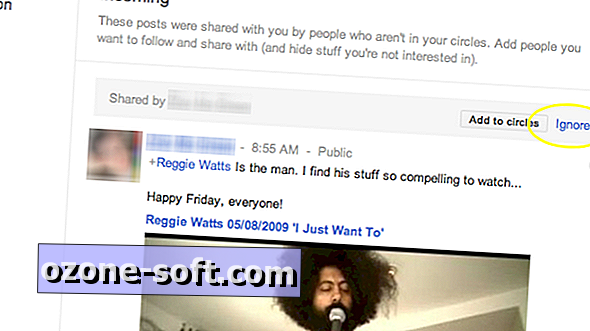








Lascia Il Tuo Commento